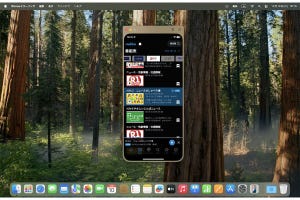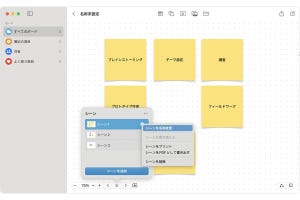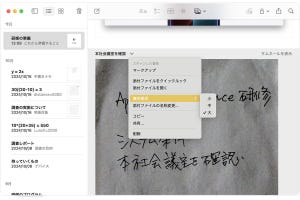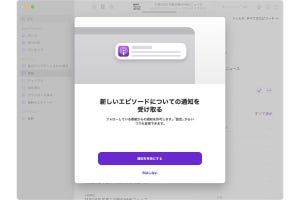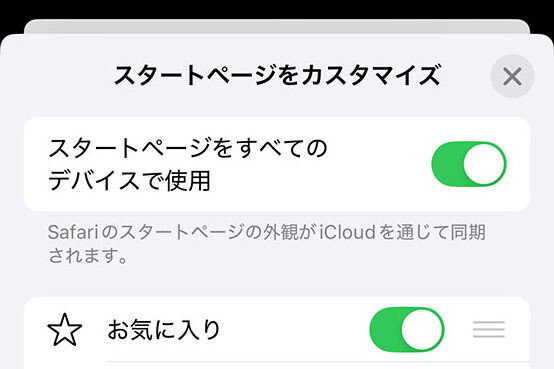Q:「新しい背景画像でSafariのスタートページをカスタマイズ」って、どのような設定ですか?
A:Safariのスタートページに設定する背景として、新しい画像が追加されました。背景画像以外にも、スタートページに関してさまざまな設定があります
日本時間2024年12月12日に、macOS Sequoia 15.2やiOS 18.2のアップデートが公開されました。
このバージョンで追加された機能の中に、「新しい背景画像でSafariのスタートページをカスタマイズできます」という記載があります。どのような設定なのでしょうか。
アップデートの前からあった機能も含めて、「Safari」のスタートページのカスタマイズについて紹介します。
iCloudで「Safari」の同期を設定する
スタートページとは、「Safari」を起動したり新規タブを開いたりしたときに表示される、目的のウェブページにアクセスする前のページのことです。
スタートページのカスタマイズとiCloudの同期は関連しているため、同期についてあらかじめ確認しておきます。
同期すると「iCloudタブ」が便利
このように設定しておくと、登録したお気に入りなどが同期されるだけでなく、ほかのデバイスで開いているページも表示することができます。この機能を「iCloudタブ」といいます。
-
iPhoneの「Safari」のスタートページです。同じApple Accountで同期の設定をしているMacの「Safari」で開いているページが、iCloudタブとして表示されます。タップしてこのページにアクセスできます
家や会社のMacで見ていたページを、外出してから手元のiPhoneで見たいなどといったケースは、よくあるものです。このような場合に役に立ちます。
iPhoneの「Safari」でスタートページをカスタマイズする
さて、今回の本題であるスタートページのカスタマイズに話を進めましょう。カスタマイズの方法や設定項目は、MacもiPhoneも同様です。まず、iPhoneの「Safari」で見ていきます。
先ほど紹介した、ほかのデバイスで開いているページを表示するiCloudタブも、ここでオン/オフを切り替えられます。
設定項目のうち、下の方にある「あなたと共有」は、「メッセージ」アプリで受信したウェブページを表示する機能です。
「メッセージ」アプリでリンクをタップすればもちろんウェブページにアクセスできますが、メッセージのやりとりが長くなったりすると後で見つけるのは大変です。このような場合に「Safari」のスタートページからアクセスできて便利です。
Macの「Safari」でもカスタマイズはできますが……
Macの「Safari」でも同様にスタートページをカスタマイズできます。
……ということではあるのですが、iPhoneとMacの両方の設定をよく見てください。それぞれ、設定のいちばん上に「スタートページをすべてのデバイスで使用」のオン/オフがあります。これをオンにしておくと、一方の設定がもう一方に反映します。iPhoneとMacのどちらかで使いやすいようにカスタマイズすれば、もう一方も同じ設定になるというわけです。
新機能の「新しい背景画像」とは?
最後になってしまいましたが、macOS Sequoia 15.2やiOS 18.2の新機能である「新しい背景画像でSafariのスタートページをカスタマイズ」についてです。
Safariのスタートページに背景画像を設定する機能は以前からありましたが、その背景画像の種類が増えたのです。背景画像の設定方法はMacでもiPhoneでも同様です。ここではMacで紹介します。
この背景画像も、前述の通り「スタートページをすべてのデバイスで使用」をオンにしておけば、一方の設定がもう一方に反映します。
【今回の余談】
macOS Sequoia 15.2やiOS 18.2のアップデートではApple Intelligence関連の新機能が多く追加されたのですが、日本語環境では残念ながらまだ試すことができません。本連載の以前の記事]で紹介したように言語を切り替えれば試せますので、ChatGPTとの連携や画像を生成するImage Playgroundなど、関心のある方は挑戦してみてください。
本連載の年内の掲載は今回で終了です。今年も多くの方にお読みいただきました。ありがとうございます。来年もよろしくお願いします。良いお年をお迎えください。